
기계적 인조 인간
WhatsApp 그룹에서 새로운 참가자의 통제되지 않은 유입 및 허용되지 않고 동시에 Android 장치의 메신저를 통해 관리하는 경우, 채팅의 "폐물"수준을 높이기 위해 여러 조작을 수행하십시오.
- 그룹에 대한 현재 현재 초대장 링크를 비활성화합니다.
- WhatsApp에서 대상 채팅을 열고 "설정"으로 이동하십시오 (대화 헤더를 탭하거나 메뉴 화면의 오른쪽 상단 모서리에서 탭을 통화하고 "그룹 데이터")를 누릅니다.
- 화면의 옵션 목록을 아래로 스크롤하고 "링크에 초대"항목을 찾아 탭하십시오.
- 다음 두 번, 액션 초대에 가능한 한 화면에서 "링크 재설정"을 클릭 한 다음 메신저에서 요청을 받았습니다. 개시된 작업의 성공적인 완료를 성공적으로 완료하는 알림을 확인하여 "OK"로 두드리기를 확인하십시오.
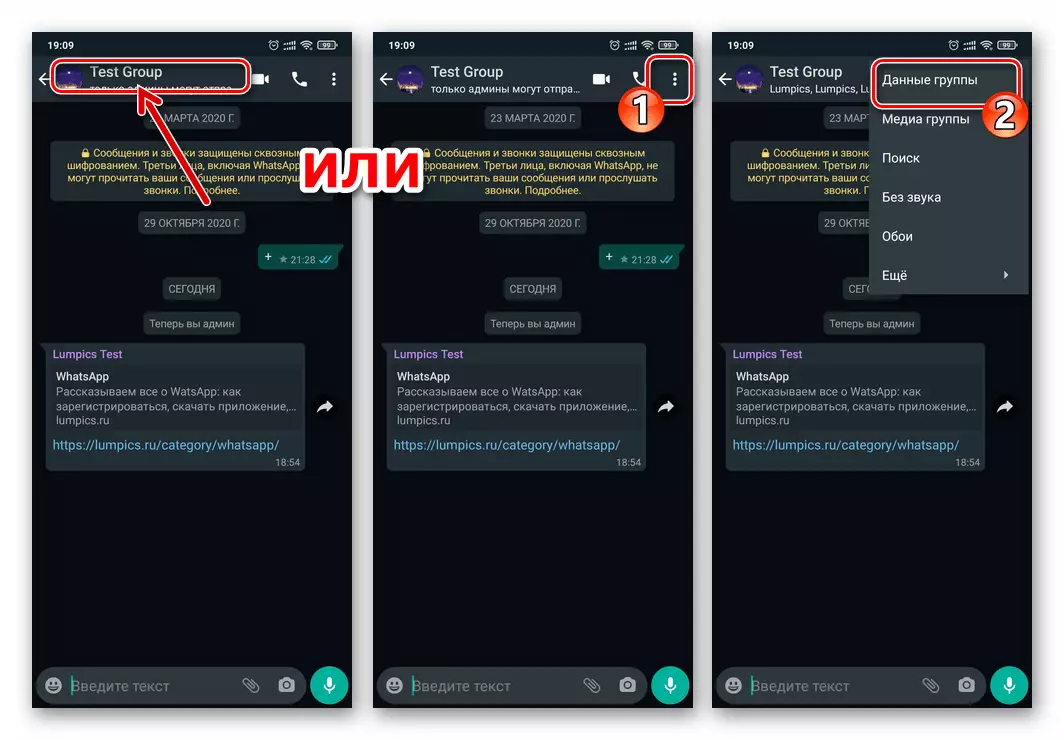
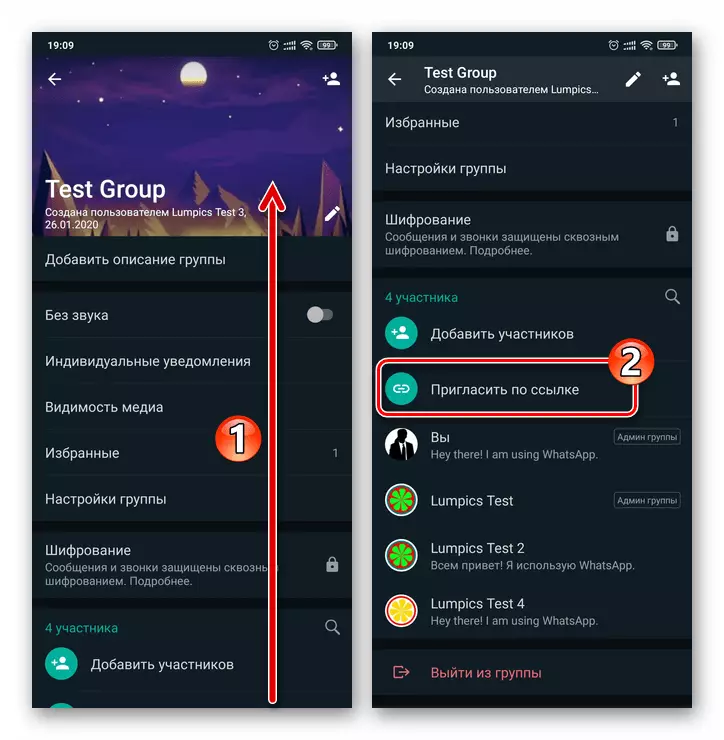
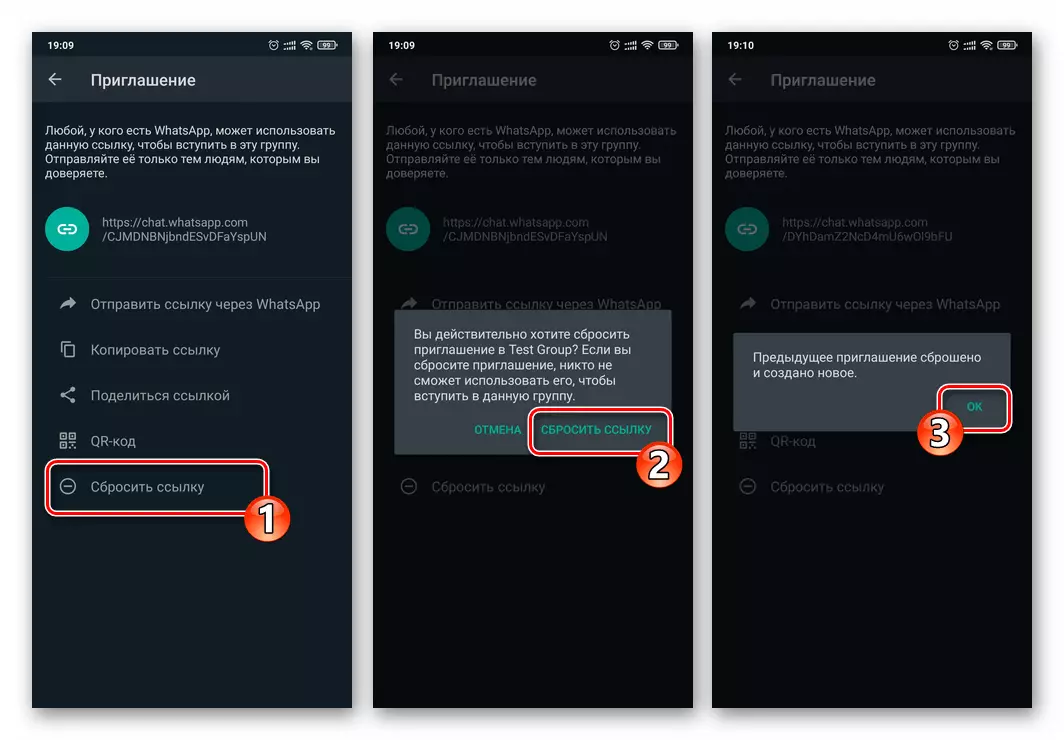
- 모든 사용자 그룹에서 적절한 수준의 관리자와 삭제할 수없는 무성한 권한, 정상적인 기능을 불필요하거나 간섭하는 것으로 간섭하는 존재 여부 :
- 채팅 및 해당 매개 변수에 대한 정보가있는 화면을 열고 그룹 참가자 목록으로 이동하십시오.
- 관리자의 이름을 클릭하여 메뉴가 나타날 때까지 "관리 취소"를 선택하십시오. 이전에 권한있는 모든 것에 대한 절차를 반복하고 그룹에 참가자의 자격을 더욱 빼앗겼습니다.
- "추가"사용자의 채팅에서 교대로 제외됩니다. 이를 위해서는 이름을 오래 동안 눌러 메뉴를 호출하고 "사용자 이름 삭제"항목을 선택한 다음 들어오는 WhatsApp 요청을 확인하십시오.
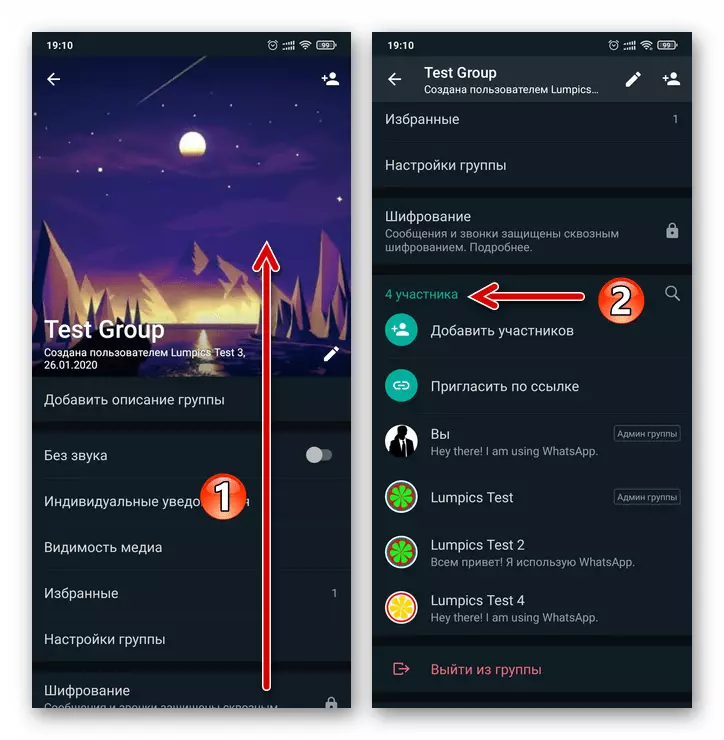
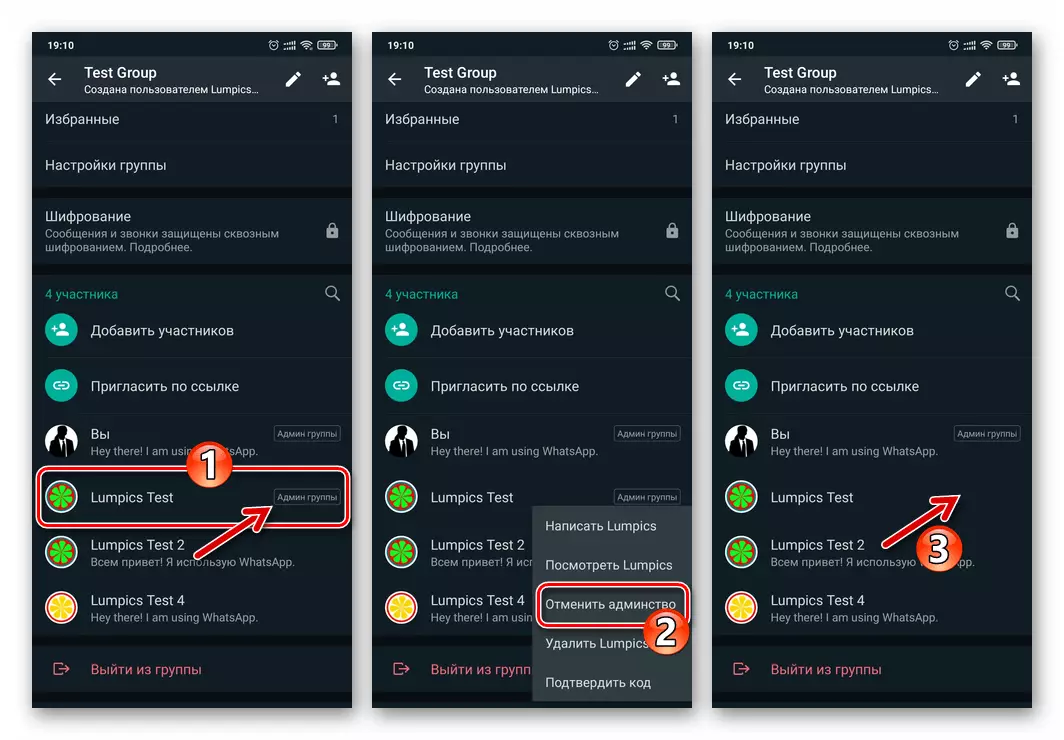
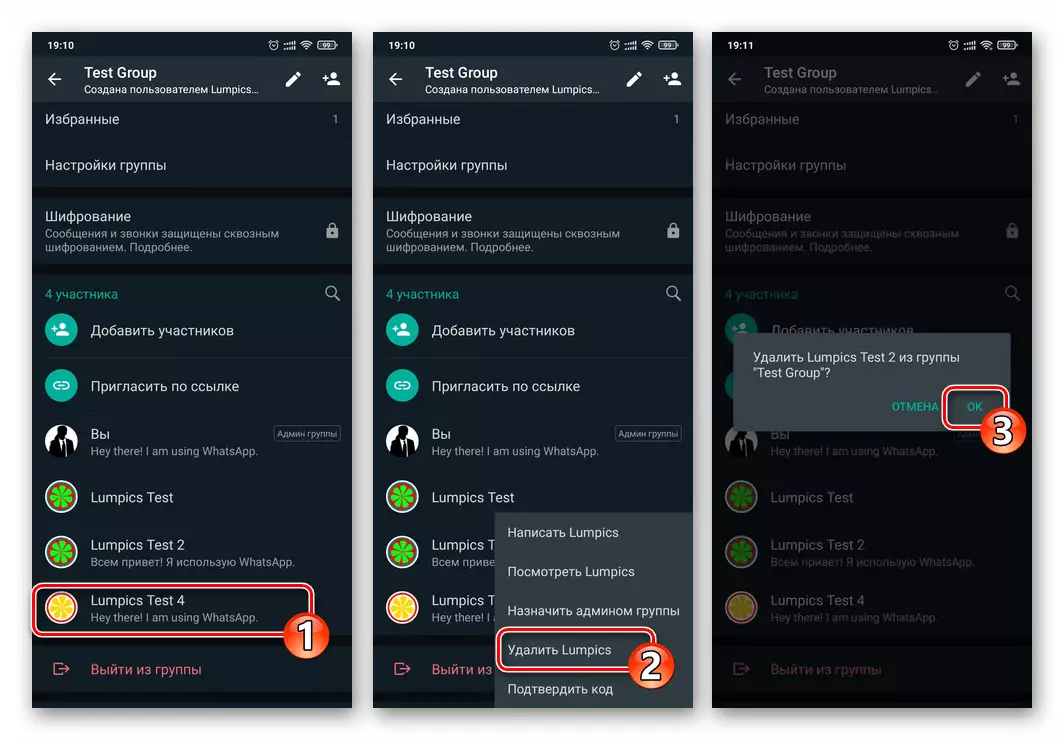
- 필요한 경우 개인적으로 모든 것을 제외한 모든 것들이 새로운 참가자를 채팅하도록 초대 할뿐만 아니라 그룹과 상호 작용할 수있는 기회를 잃을뿐만 아니라 메시지를 읽고 내용을 볼 수있는 상황을 제공 할 수 있습니다.
- "그룹 데이터"화면으로 이동하고 "그룹 설정"섹션을 엽니 다.
- "그룹 데이터 변경"을 누릅니다. 설치 설명 창에서 스위치를 "admin 만"위치에 놓은 다음 확인을 클릭하십시오.
- 당신은 "메시지 보내기"탭을, 모든 메시지에서 채팅을 닫고 당신과 다른 관리자를 제외 할 경우, "오직 관리자"누릅니다 "OK"를 선택합니다.
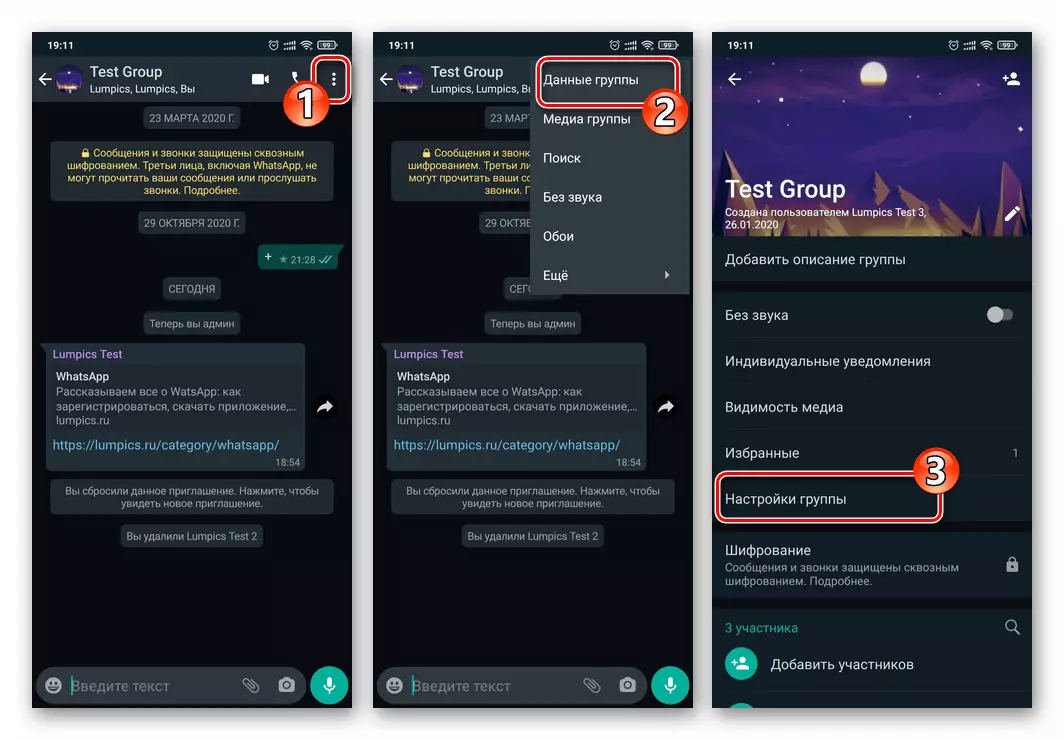
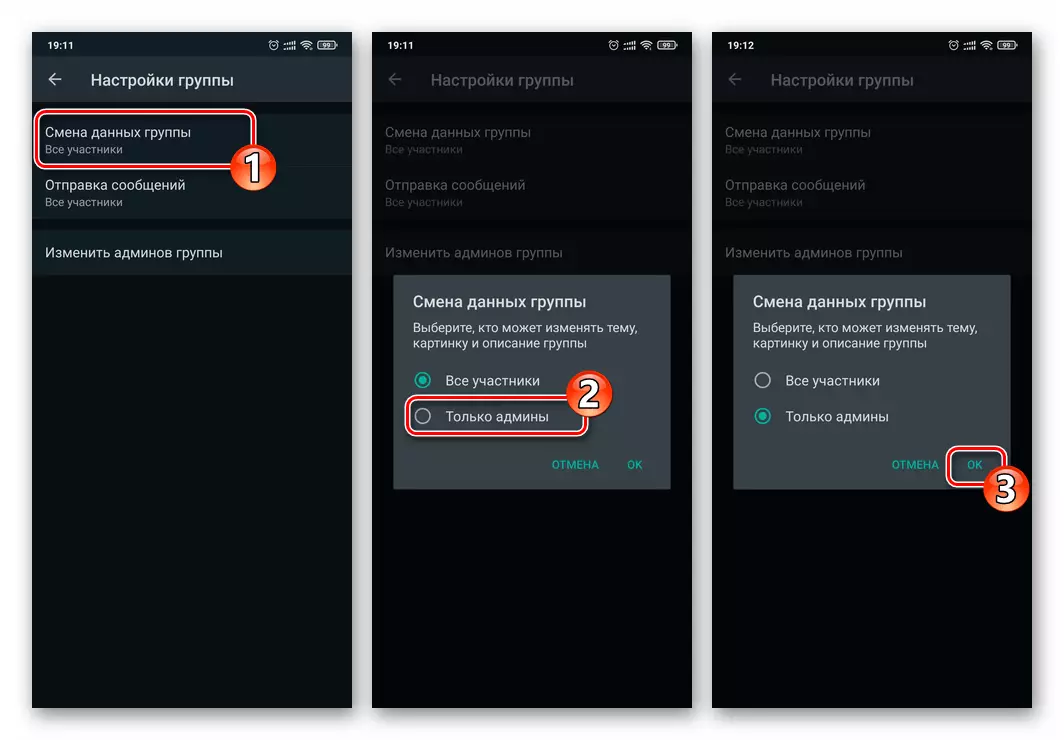
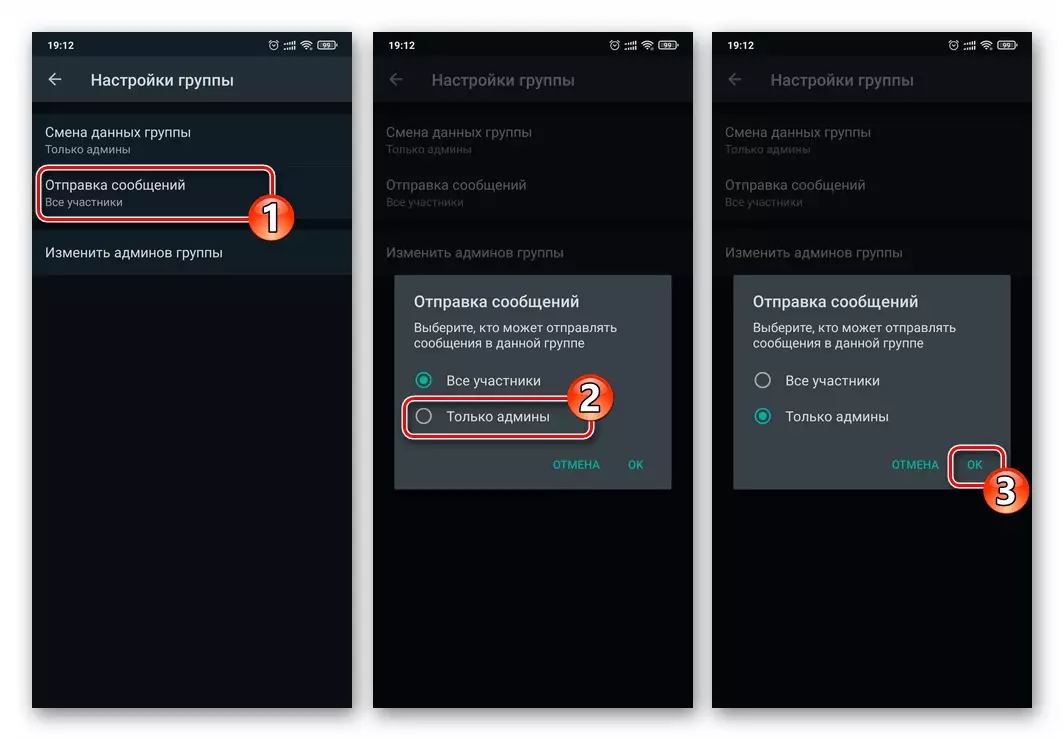
- 이 WhatsApp에 절차에 그룹 채팅의 "폐쇄"의 수준의 증가를 수반에 충족 된 것으로 간주하고 있습니다. 이전에 초대 링크를 얻은 사람들을 포함하여 그룹에서 제외 사용자 채팅을 반환 할 수 없습니다, 새로운 사람들은 이제 전적으로 결정에 대해 사용자 나 다른 관리자가 양성 한 후 대화에 표시 할 수 있습니다.
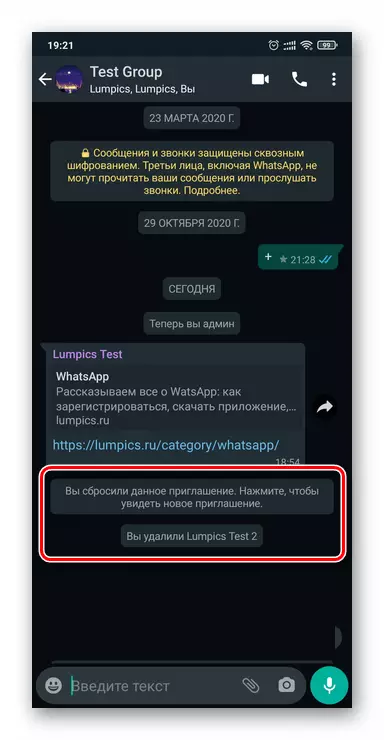
iOS.
당신이의 예에 위에 제안 된 알고리즘에 아이폰 행위로 만든 채팅 iOS 용 WhatsApp에 프로그램을 통해 그룹 관리는 다른 선박 버전을 사용하여 이러한 활동의 구현과 근본적으로 다르지 않다, 그래서 그룹의 최대 개인 정보 보호 수준을 보장하기 위해 기계적 인조 인간.
- 사용자 또는 그룹의 다른 참가자에게 링크 초대 링크를 분리합니다 :
- 대응 헤더를 통해 "폐쇄"그룹 탭으로 이동합니다.
- 스크롤 옵션의 표시 목록을 통해 "그룹에 초대"를 누릅니다.
- 쿼리의 표시 화면 아래에 당신의 의도를 확인하고 "재설정 링크"버튼을 터치합니다.
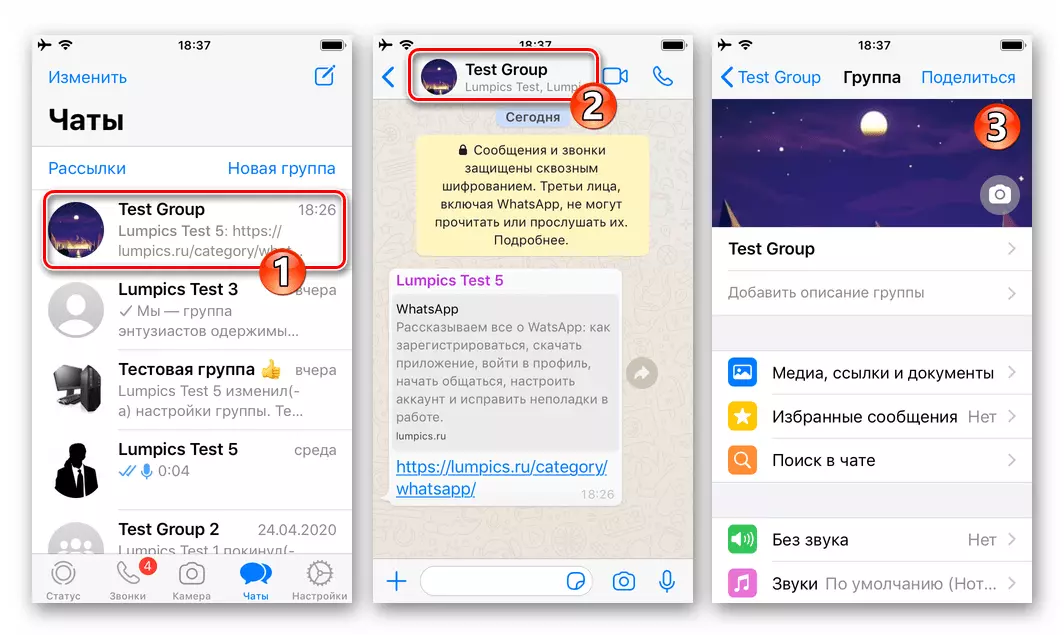
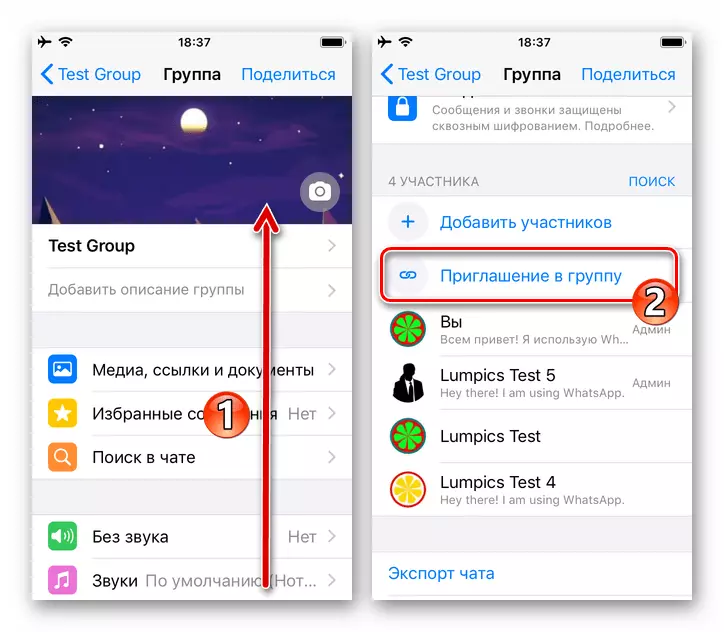

- 단독 재량에 따라, 개인의 설정 화면에 채팅 참가자 목록 교대로 "분할"또는 개인적으로 자신 이외의 모든 관리자를 사용하여, 또한 "추가"사용자 그룹에서 삭제할 수 있습니다.
- 지정된 조작의 첫 번째를 수행하려면, 사용자 이름과 "관리자"로 영역을 클릭 나타나는 메뉴에서 "관리 취소"를 선택합니다.
- 그룹 채팅에서 참가자를 제거하려면 해당 이름을 클릭하고 옵션 목록이 나타날 때까지 노출을 중지하지 않습니다. 다음으로, 쿼리 WhatsApp에 아래의 메뉴에서 "그룹에서 삭제"하고 "삭제"를 클릭합니다.


- 필요한 경우, 연관 데이터 메시지를 전송 및 / 또는 변경하기 위해 그룹의 통상기를 금지 :
- "데이터"화면에서 "그룹 설정"으로 이동합니다.
- 메뉴가 표시에서 눌러 "메시지 보내기", "오직 관리자"를 선택합니다.
- 마찬가지로 "데이터 변경"매개 변수와 관련하여 "관리자 만"값을 설정하십시오.
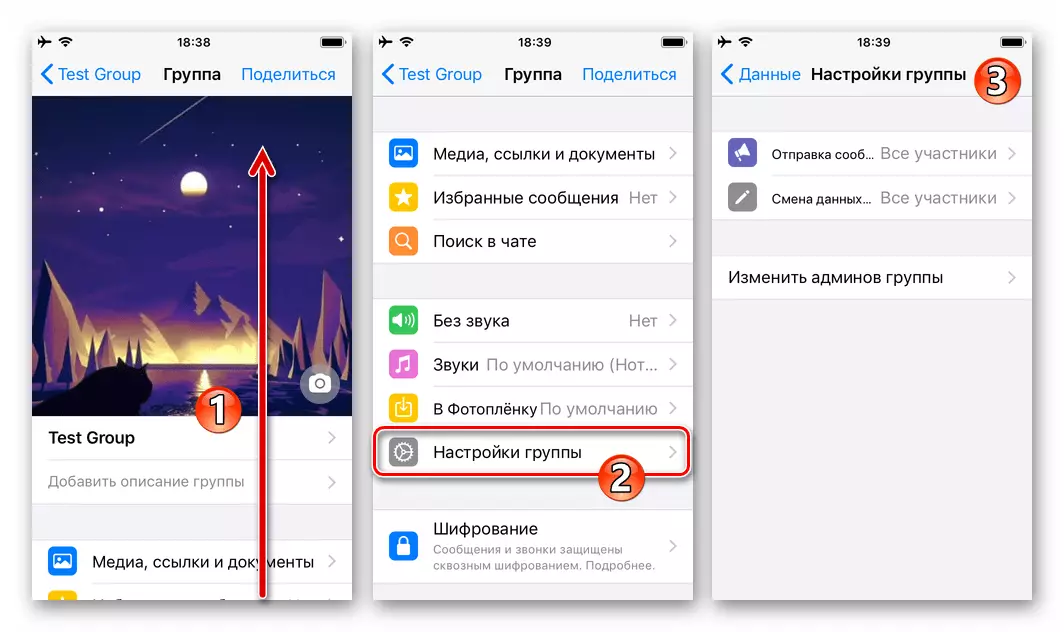
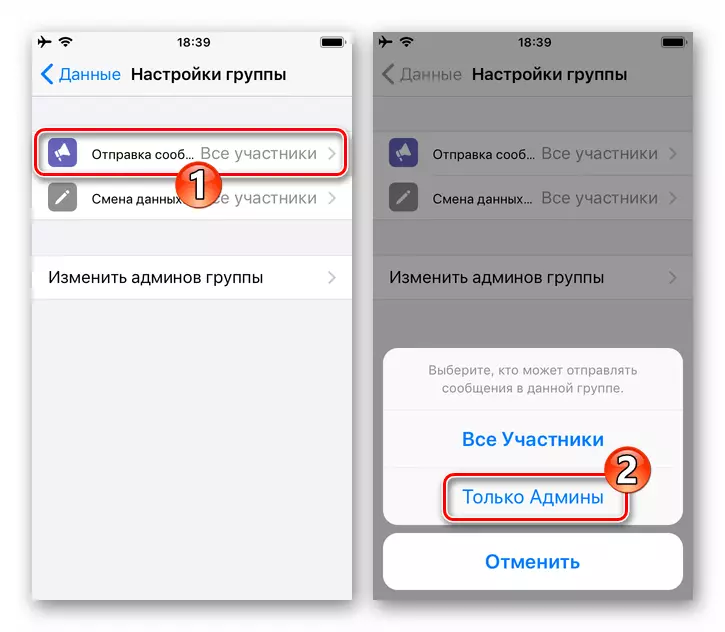
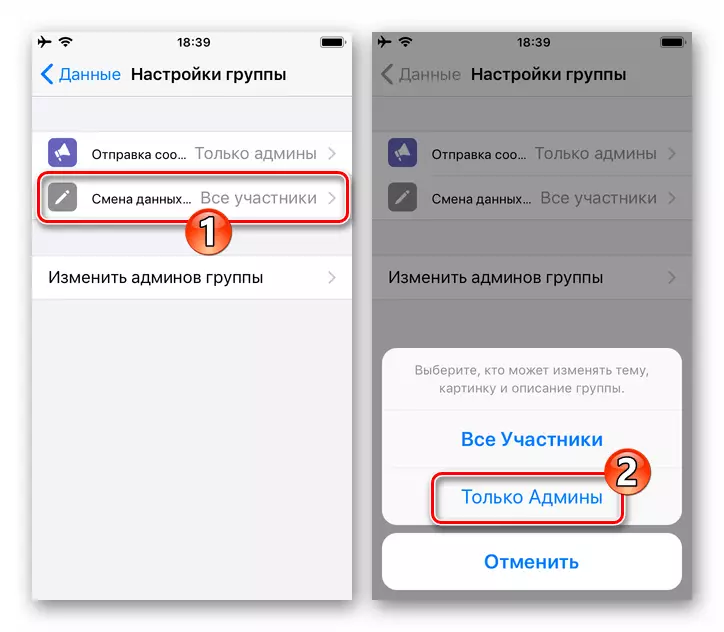
- 서신이있는 화면으로 돌아가십시오. 이제 그룹 채팅이 WhatsApp Messenger의 사용자의 최대 닫힌 통합으로 변했습니다.
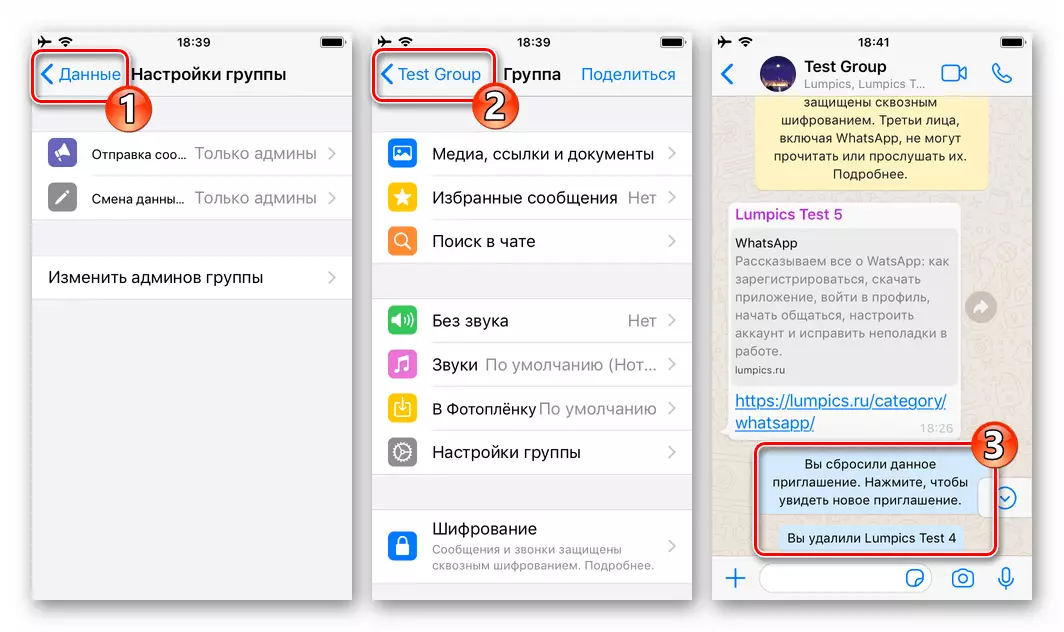
윈도우
이전 지침에서 제안 된 모든 지침에서 메신저의 그룹 채팅의 최대 "폐쇄성"을 달성하는 것이 컴퓨터에서 WhatsApp 프로그램을 통해 컴퓨터에서 수행 할 수 있습니다.
- 그룹에 대한 링크 초대장을 비활성화하십시오.
- 대화 목록에서 타이틀을 클릭하여 대상 채팅을 엽니 다. VATSAP 창의 오른쪽 상단 모서리에 "..."메뉴 통화 버튼을 클릭 한 다음 "그룹 데이터"로 이동하십시오.
- 창의 표시된 창에서 정보를 스크롤하십시오.
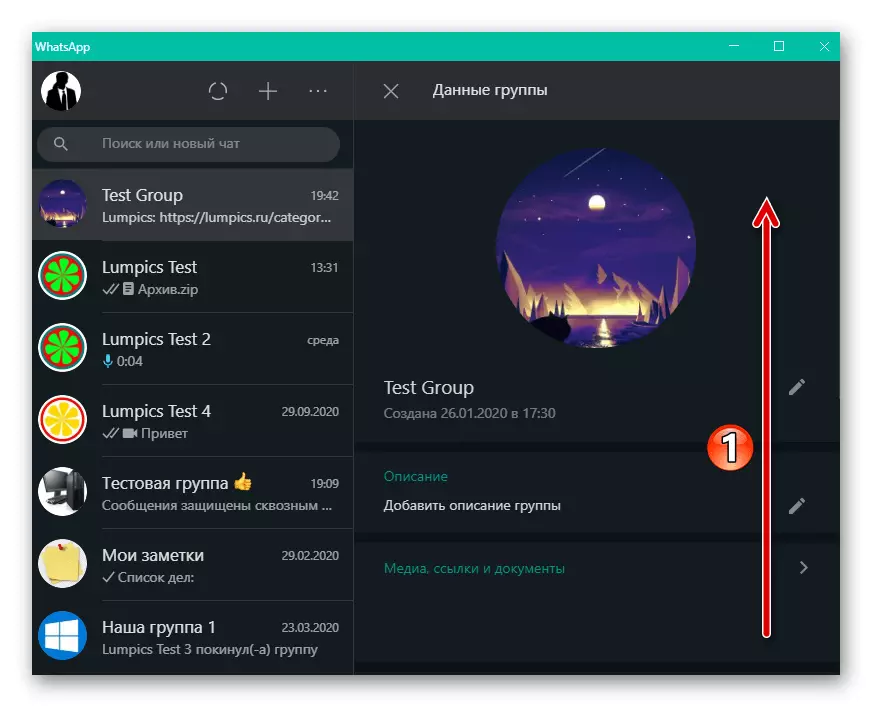
"링크 초대"를 클릭하십시오.
- "링크 재설정"을 두 번 클릭하십시오. 기능을 일으키는 경우,
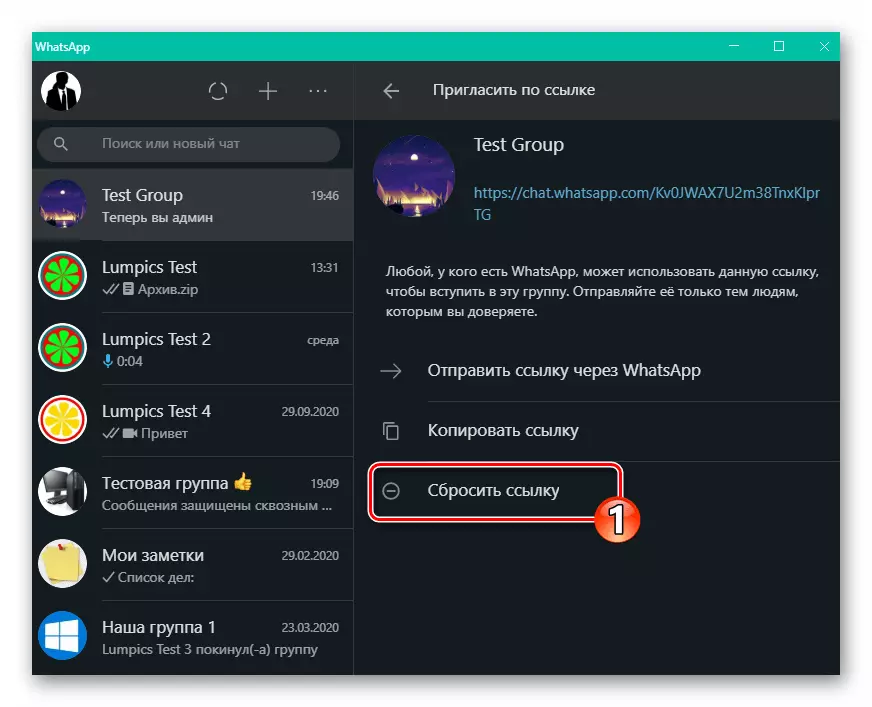
그리고 옮겨진 요청에 따라 의도의 확인을 확인하십시오.
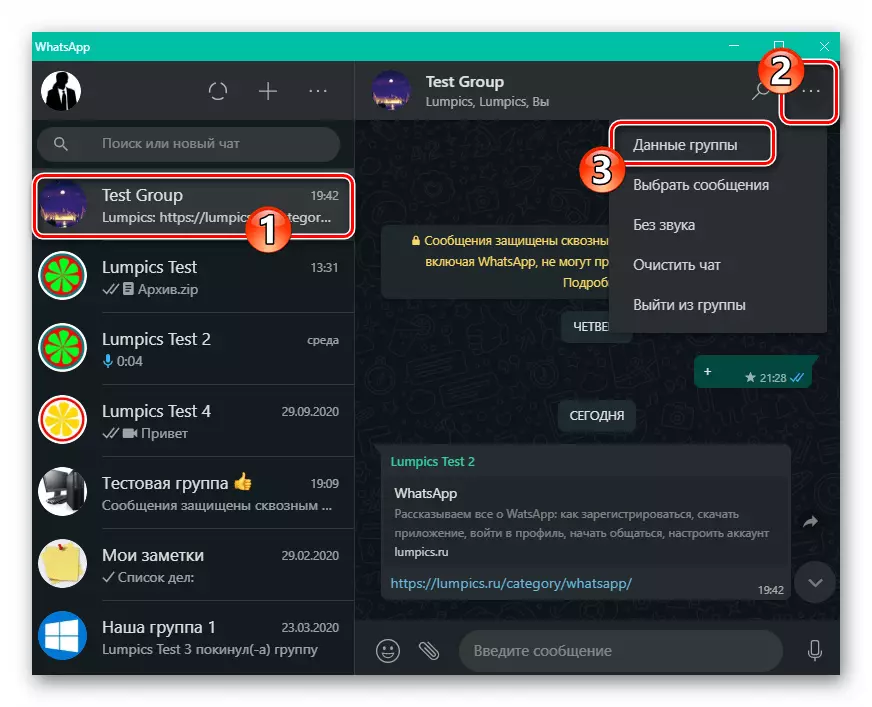
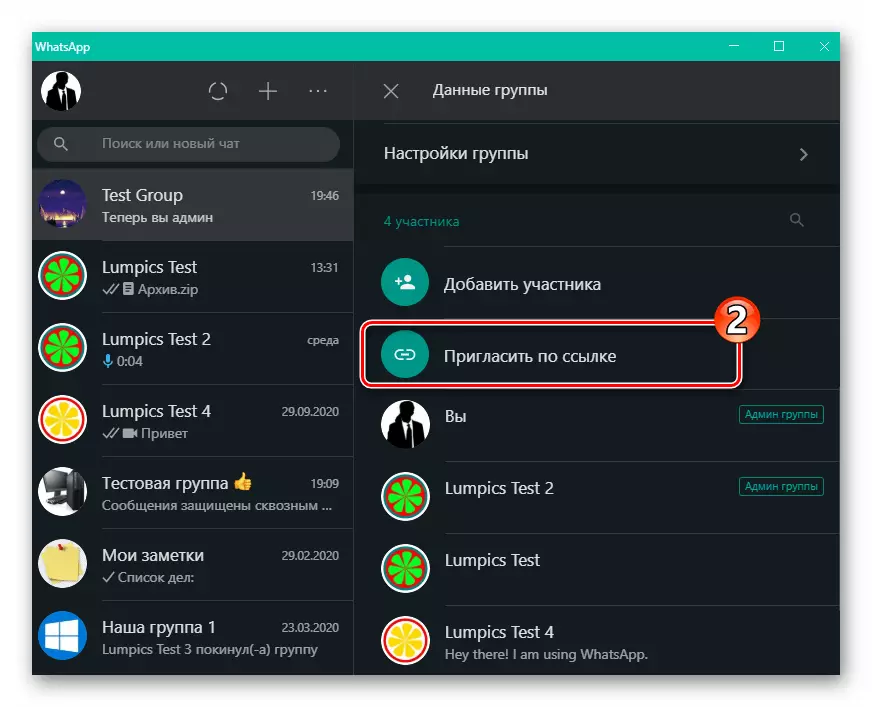
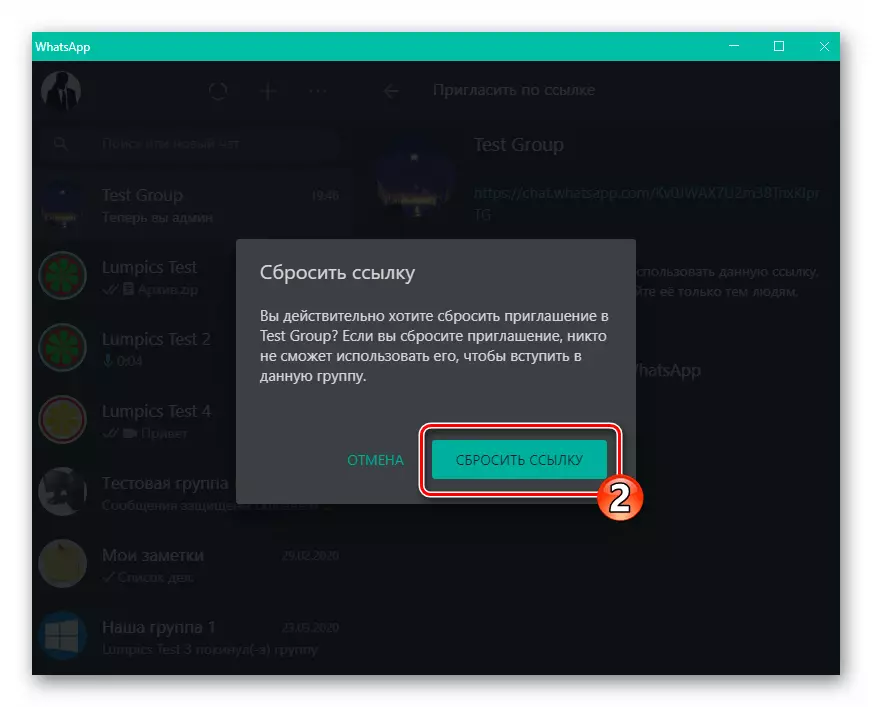
- 권한 그룹의 피드백이 필요한 모든 사용자에게 제공되는 권한 그룹 :
- 마우스 오른쪽 버튼으로 "참가자"블록 "참가자"에서 관리자가 클릭하십시오.
- 표시된 메뉴에서 "CANCEL ADMIN"을 선택하십시오.
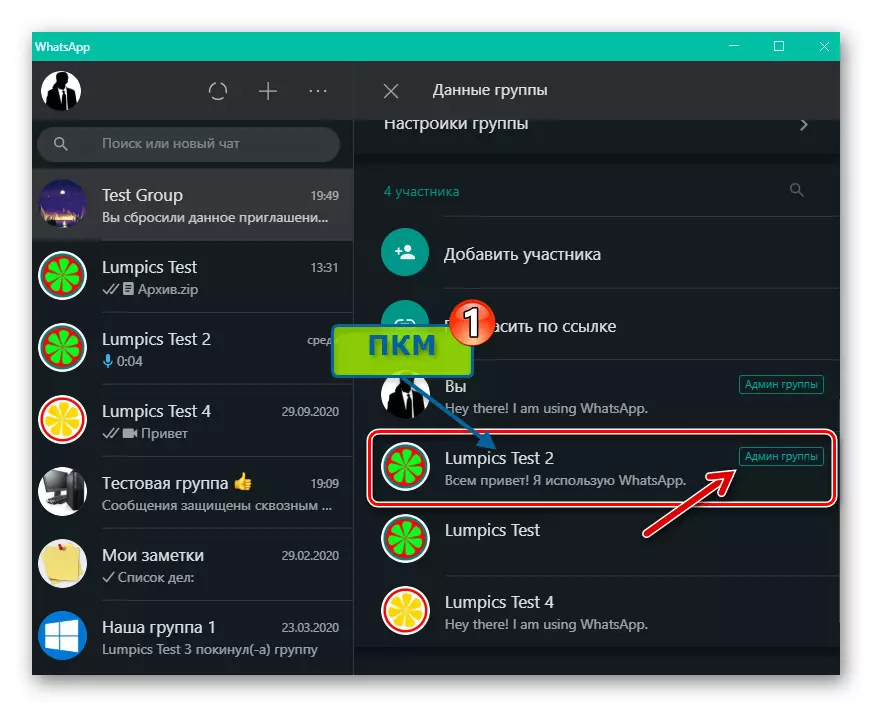
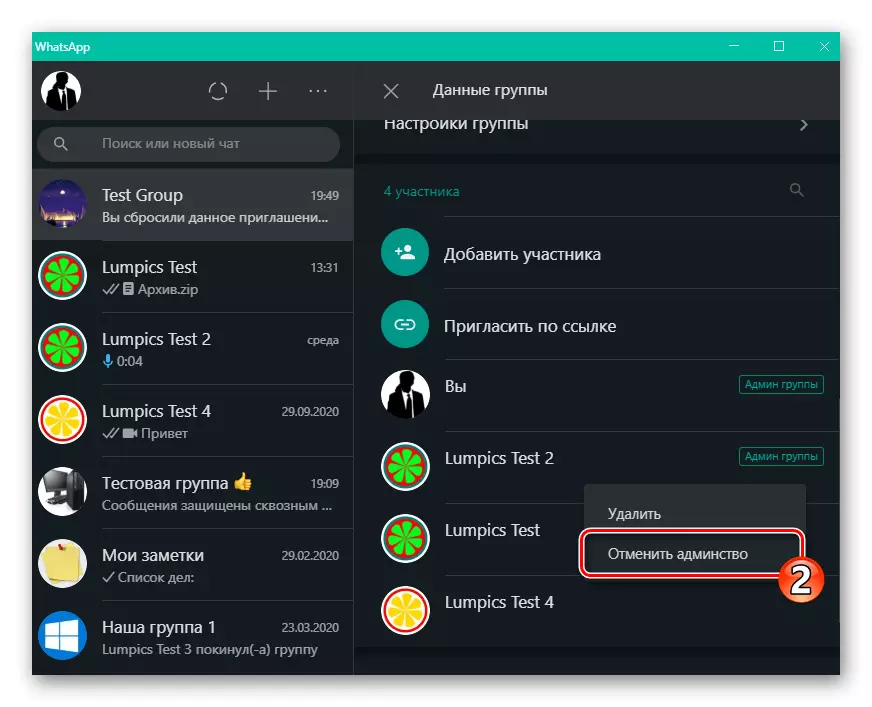
- 원치 않는 성격에서 그룹 채팅의 참가자 목록 청소 :
- 그룹 데이터의 "참가자"목록에서 사용자 이름을 마우스 오른쪽 버튼으로 클릭하고 태도에 사용하는 메뉴를 호출하십시오.
- "삭제"를 선택하십시오.
- 메신저의 요청을 확인하십시오.
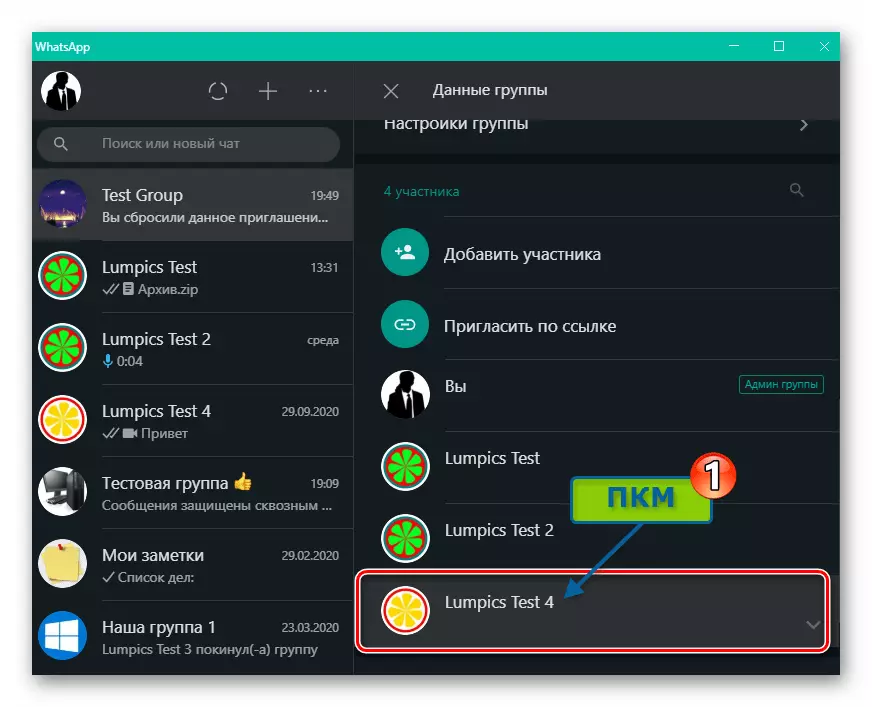
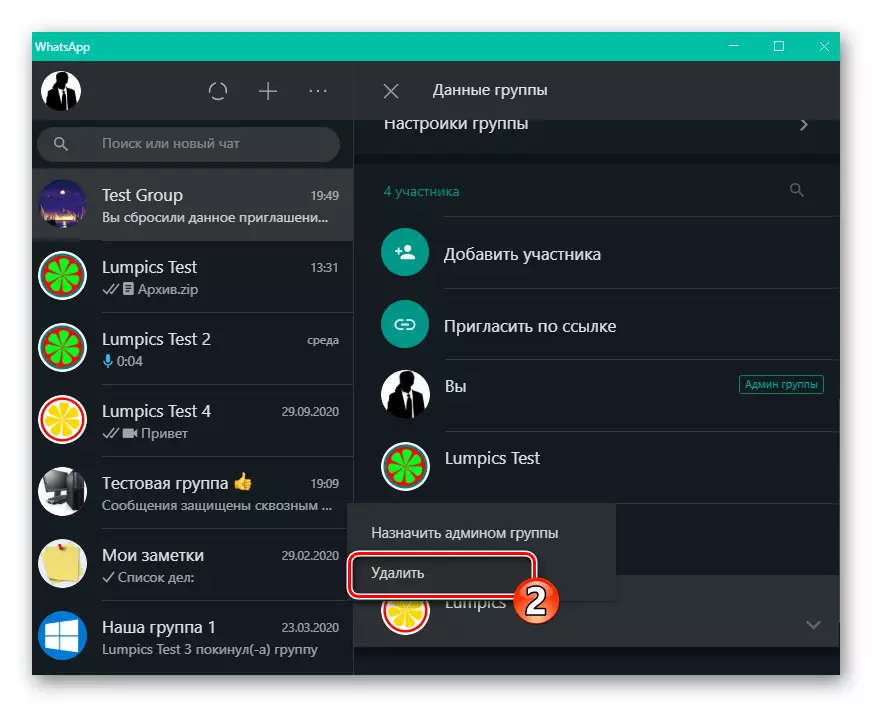
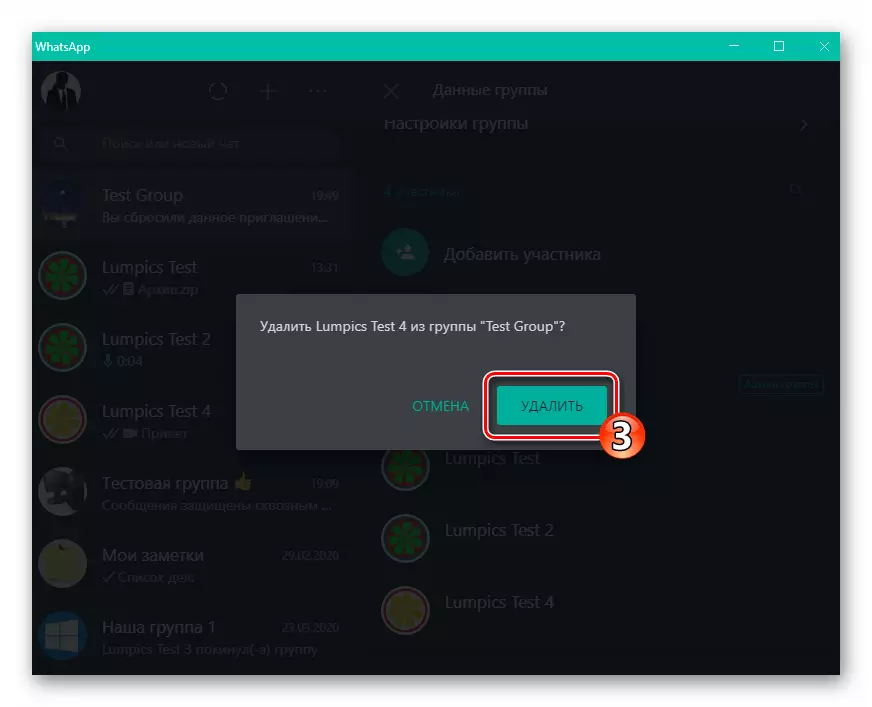
- 채팅에 추가 제한 사항 설치 :
- "그룹 데이터"를 열고 "그룹 설정"섹션으로 이동하십시오.
- "그룹 데이터 변경"을 클릭하십시오.

"admin 만"위치로 열리는 창에서 라디오 단추를 이동 한 다음 "확인"을 클릭하십시오.
- 위의 방법과 마찬가지로 "관리자 만"값을 선택하십시오.
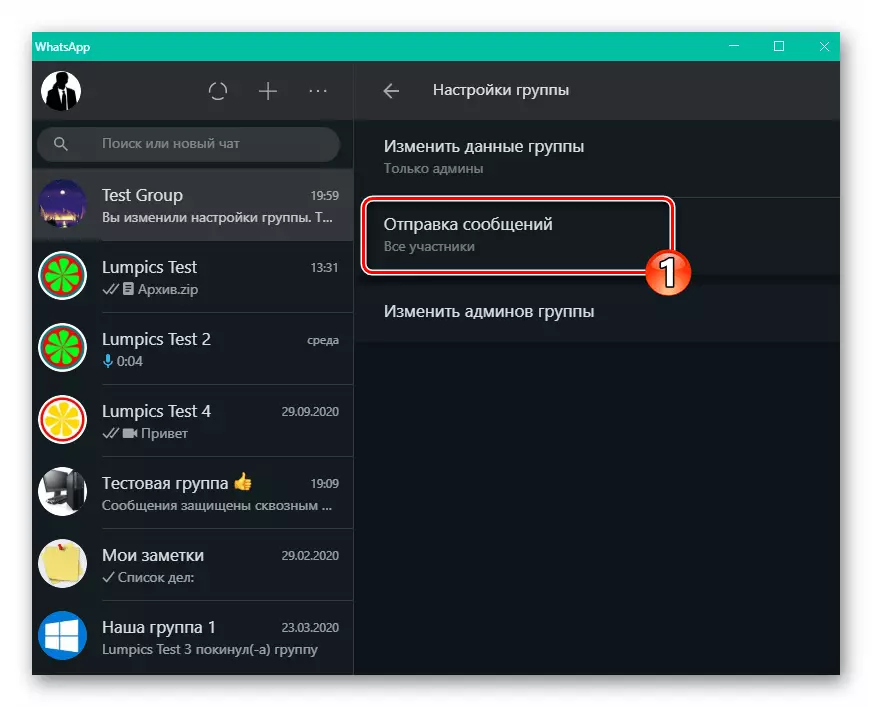
"메시지 보내기"매개 변수의 경우.
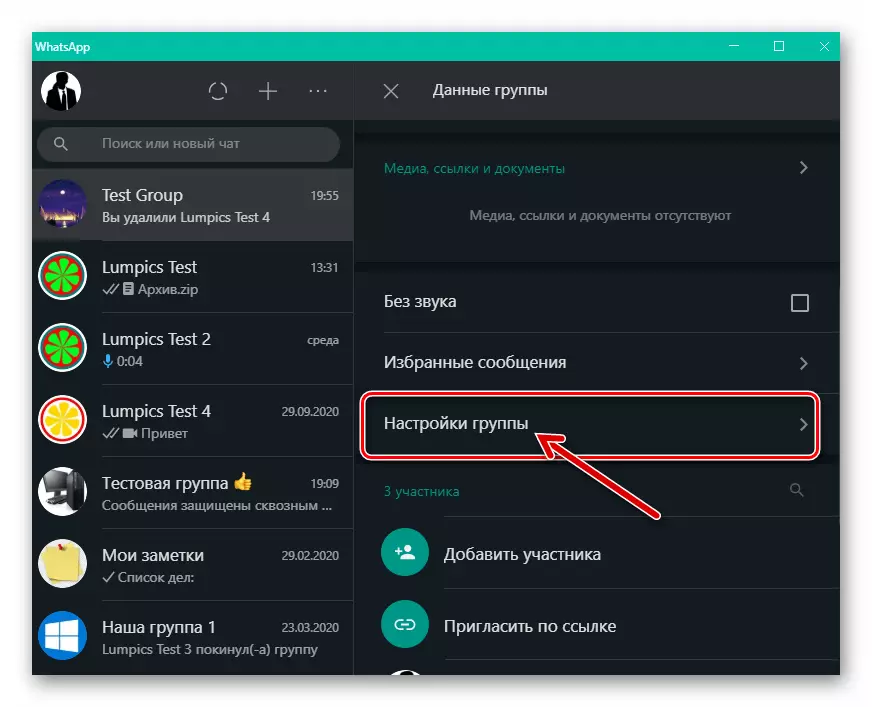
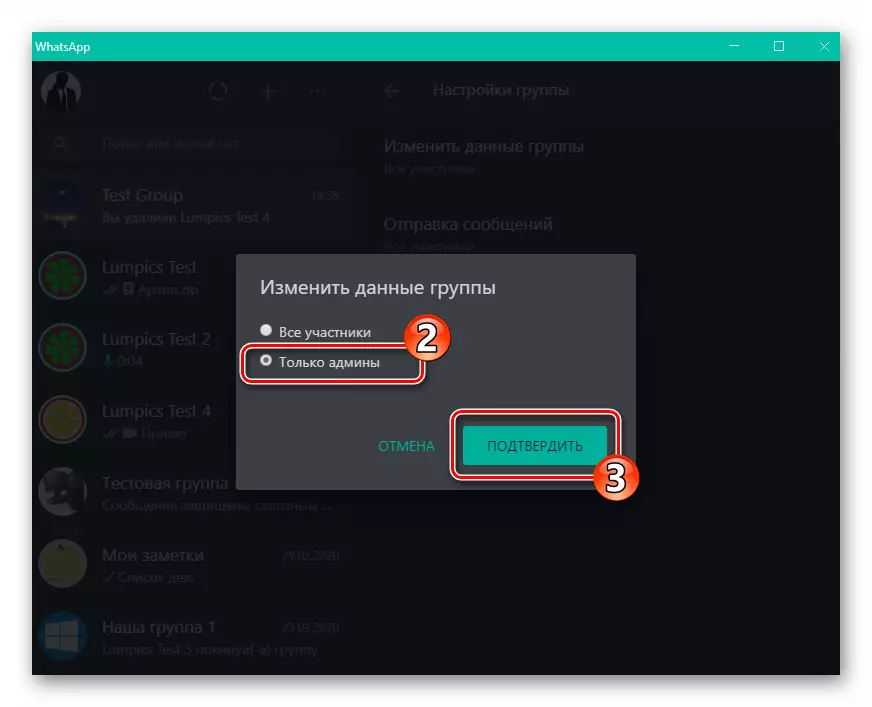
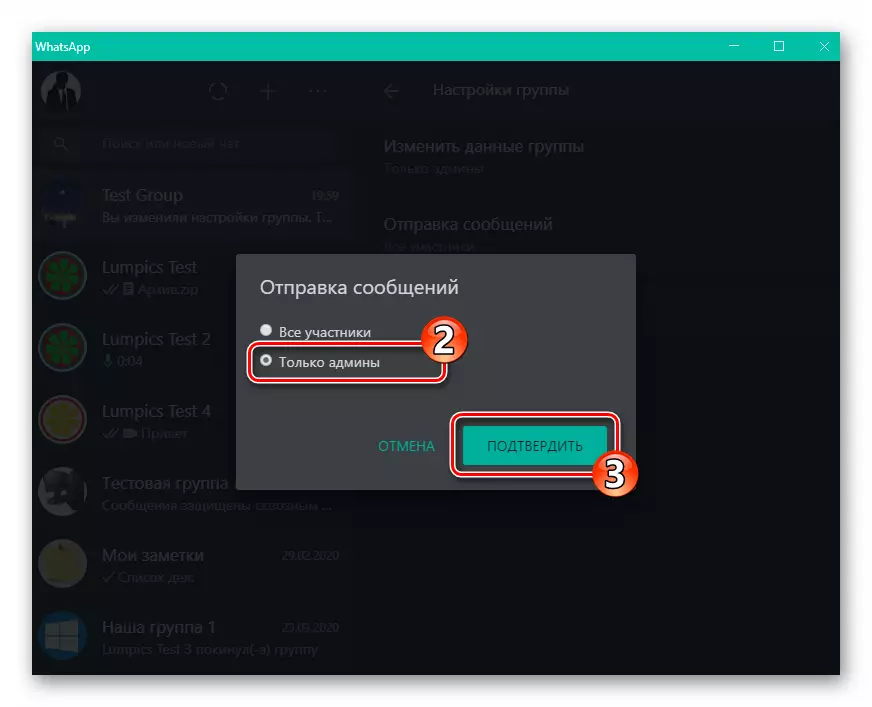
- 사용자 또는 그룹의 다른 참가자에게 링크 초대 링크를 분리합니다 :
